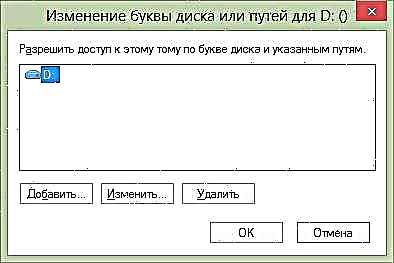Terus terang, aku ora ngerti kenapa bisa uga ngganti huruf drive ing Windows, kajaba ing kasus sing ana sawetara program ora ana amarga jalur mutlak ana ing file wiwitan.
Oalah, yen sampeyan kudu nindakake iki, banjur ganti huruf ing disk utawa, tinimbang partisi hard disk, USB flash drive utawa drive liya iku udakara limang menit. Ing ngisor iki minangka pandhuan sing rinci.
Ngganti huruf drive utawa lampu kilat ing Windows Disk Management Management
Ora preduli apa versi sistem operasi sing sampeyan gunakake: manual cocog kanggo XP lan Windows 7 - 8.1. Wangsulan: Bab ingkang sapisanan kanggo mbukak sarana manajemen disk disk sing kalebu ing OS kanggo iki:
- Pencet tombol Windows (nganggo logo) + R ing keyboard, jendela "Run" bakal katon. Sampeyan mung bisa klik Start banjur pilih "Run" yen kasedhiya ing menu.
- Ketik printah diskmgmt.msc banjur pencet Ketik.

Asile, manajemen disk diwiwiti lan supaya bisa ngganti huruf saka piranti apa wae, tetep bakal nggawe sawetara klik. Ing conto iki, aku bakal ngganti huruf lampu kilat saka D: menyang Z :.

Mangkene sing kudu dilakoni kanggo ngganti huruf drive:
- Klik-tengen ing drive utawa partisi sing dipengini, pilih "Ganti huruf drive utawa jalur drive."

- Ing kothak dialog "Ganti huruf huruf utawa jalur" sing katon, klik tombol "Owahi".
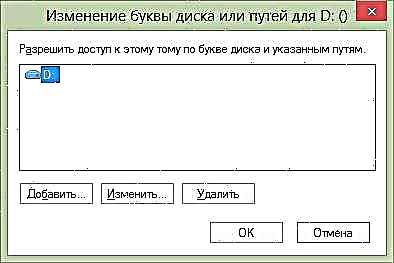
- Nemtokake huruf A-Z sing dipengini banjur penet OK.

Peringatan katon manawa sawetara program nggunakake huruf drive iki bisa mandheg mlaku. Apa gunane iki? Iki tegese, umpamane, sampeyan nginstal program ing D: drive, lan saiki ngganti serat kasebut menyang Z :, banjur bisa mandheg wiwit, amarga ing setelan kasebut, bakal ditulis manawa data sing dibutuhake disimpen ing D:. Yen kabeh wis dadi lan sampeyan ngerti apa sing sampeyan tindakake, konfirmasi owah-owahan huruf.

Surat drive diganti
Iki wis rampung kabeh. Sangat prasaja, kaya sing dakkandhakake.